Для отображения нужной информации можно создать собственный дашборд. Для этого:
1.Создайте его одним из способов:
•в меню Dashboards выберите пункт New dashboard;
•на странице Dashboard нажмите на кнопку New и в выпадающем списке выберите пункт New Dashboard.
Подробнее см. в документации Grafana статью Build dashboards.
2.На вкладке «Query» заполните поля:
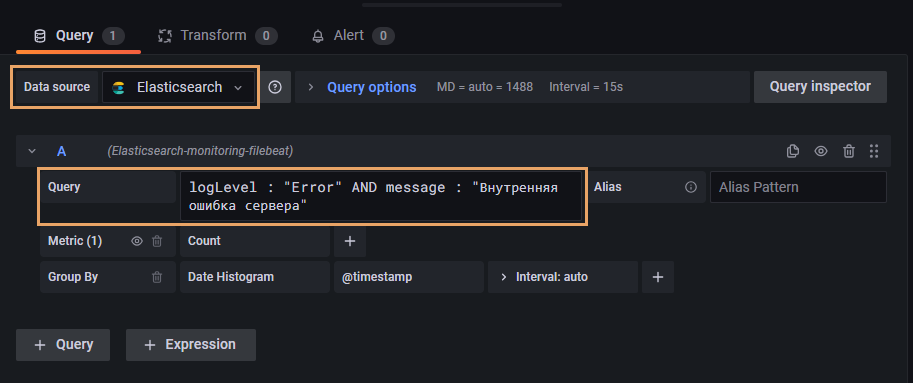
•в раскрывающемся списке Data source выберите источник данных;
•в поле Query укажите запрос, который получает нужные данные из источника. Запрос указывается в формате Lucene:
logLevel : "Error" AND message : "Внутренняя ошибка сервера"
ВАЖНО. Для запросов в Grafana важен регистр. Поэтому проверьте, что в поле Query условные операторы указаны в верхнем регистре.
Текст запроса рекомендуется создавать в Kibana на панели Discover с помощью like-ввода. Это позволяет при наборе текста использовать подсказки с названиями полей и их значениями. Чтобы включить интеллектуальный ввод, на сайте Kibana откройте настройки Syntax options и установите переключатель Turn on query features.
Подробнее см. в статьях Kibana queries and filters, Improving Kibana’s Query Language.
3.Задайте параметры отображения данных. Подробнее см. в документации Grafana статью Visualizations.
4.Убедитесь, что на графике выводится количество ошибок:
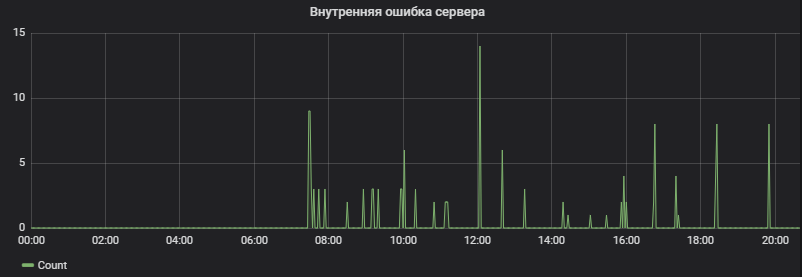
5.Сохраните дашборд.
Подробнее о создании дашбордов см. в документации Grafana, в статье Getting started и видеоролике Beginners guide to building dashboards.
| © Компания Directum, 2025 |